点击这里查看本期视频教程
大家好,我是服务器吧(服务器租用推荐网)小编,今天是2020年3月9日,星期一,另外今天也是我们服务器吧新手建站系列教程的最后一课,在前面9期课程里,服务器吧小编给大家讲了很多关于网站搭建的知识,至于大家学到了多少,这要看大家有没有耐心把我们的教程从头到尾的进行学习,我相信如果你能从第一期坚持看到我们今天的课程,并且全部都是一字不漏的从头看到尾,那么我相信你现在已经走在了网站赚钱的这条康庄大道上,甚至已经靠网站赚钱实现了自己的被动收入。

我们今天的课程既然是我们新手建站系列教程的最后一课,他么他就自然与服务器和网站有着千丝万缕的联系,其实前面9课我们已经把网站搭建讲的差不多了,今天的第十课可以说是本小编绞尽脑汁硬挤出来的一堂课,今天这堂课我们主要来教教大家如何零基础使用国外免备案服务器快速搭建网站,这篇课程的灵感来源,来自我们的一个学员,因为他今天早上找到我,说他搭建了个网站,昨天登上了,今天又不行了,因此我就第一时间怀疑是他的服务器出了问题。
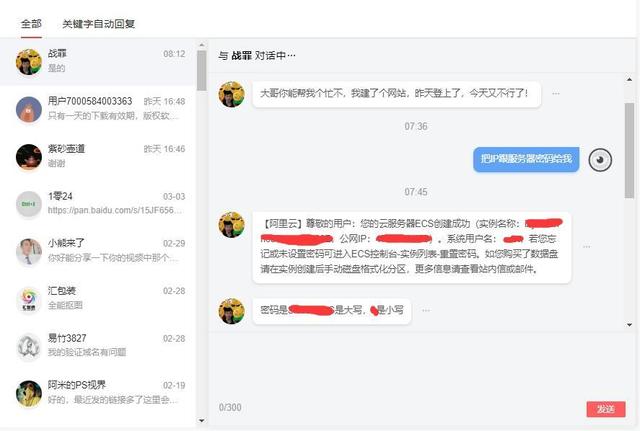
这台ECS服务器是一台阿里云香港服务器,本小编使用远程连接工具多次连接失败,最终通过阿里云提供的VNC远程连接工具,连接上了这台服务器,并将服务器环境配置为了BT宝塔(这中间我跟小伙伴问了服务器上面有没有重要的东西,征得同意后将服务器进行了系统重装)环境。可是在我登陆BT宝塔面板的时候,这台服务器却时好时坏,一会可以访问,一会又不可以访问了,这台服务器是一台1核2G1M带宽的ECS服务器,按道理不应该出现这样的问题,但是事实是它就存在这样的问题,我猜测应该是服务器超售,或者服务器机房老化的原因导致的,最后我也只能建议他把这台ECS服务器退订了。
课程准备
- 香港免备案服务器租用
- 域名注册
- 服务器环境搭建
香港免备案服务器租用推荐

阿里云服务器租用最新优惠活动地址
温馨提示:文章末尾“了解更多”获取活动地址。
推荐机型:2核4G5M带宽的共享型N4云服务器 3年935.55,100%性能基线,性能无约束,适用于中小型网站搭建等应用。

腾讯云服务器租用最新优惠活动地址
温馨提示:文章末尾“了解更多”获取活动地址。
推荐机型:4核8G5M带宽的云服务器 标准型SA1 3年1684,100%CPU性能,新用户专享,这台服务器是本小编极力推荐的一款最具性价比的腾讯云服务器。
往期课程
温馨提示:文章末尾“了解更多”获取往期教程。
新手零基础使用国外免备案服务器快速搭建网站
温馨提示:本文使用的免备案服务器是阿里云香港轻量应用服务器。
温馨提示:文章末尾“了解更多”获取免备案的阿里云香港轻量应用服务器。
两分钟零基础快速搭建Discuz论坛
从前面的课程,我们已经学会了如何租用服务器,如何配置服务器环境,因此今天的图文教程我们就不在讲服务器环境配置这一块了,如果你是第一次看到我们这一篇教程,那么希望你能从我们的往期课程的第一课开始学起,接下来就让我们正式开始零基础使用国外免备案服务器快速搭建网站吧。
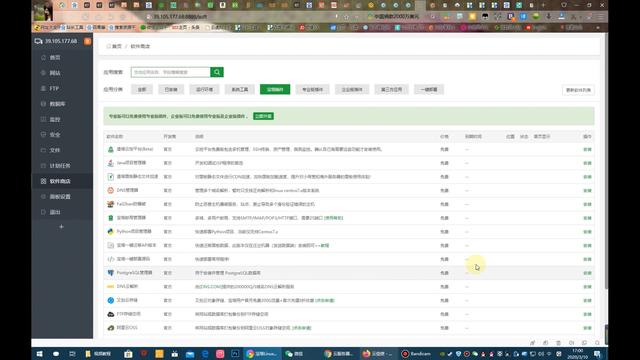
第一步:我们在BT宝塔面板找到左侧导航栏的“软件商店”,然后找到“宝塔插件”项,这时我们就会看到“宝塔一键部署源码”功能,我们先安装这个功能,然后双击打开。
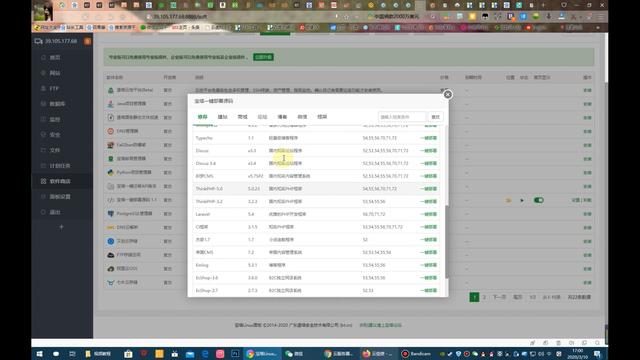
第二步:我们在宝塔一键部署源码功能里找到“推荐”或者“论坛”选项里的Discuz论坛建站程序,这里我们选择的是Discuz 3.4 ,最后点击一键部署。
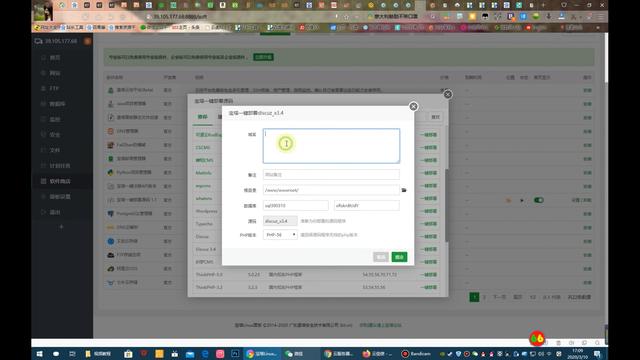
第三步:这一步我们来到了网站设置页面,我们依次输入域名与数据库,并选择好PHP版本,最后点击“提交”按钮。
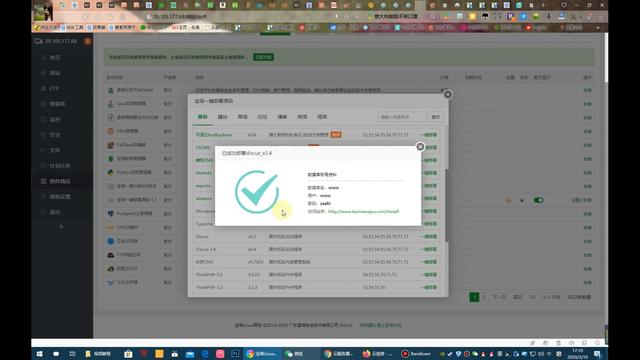
第四步:Discuz 3.4 建站程序部署完毕,接下来我们点击“访问站点”后的网址,提示:这里需要我们将数据库名、用户名、密码牢记,接下来会用到。
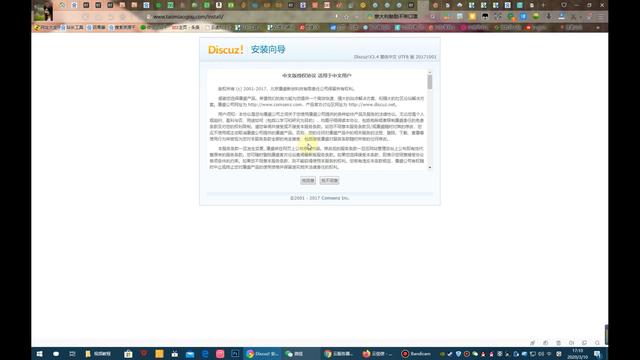
第五步:这一步我们来到了“Discuz!X3.4 简体中文 UTF8版” 的安装界面,我们直接点击“我同意”按钮,进入下一步。
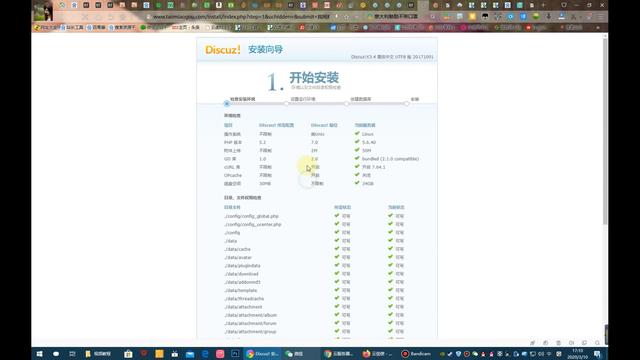
第六步:如上图所示,我们看到我们的服务器环境兼容“Discuz!X3.4 简体中文 UTF8版”,判断依据就是所有选项均显示“✔️”,如果都显示“✔️”,那么我们直接点击下一步。
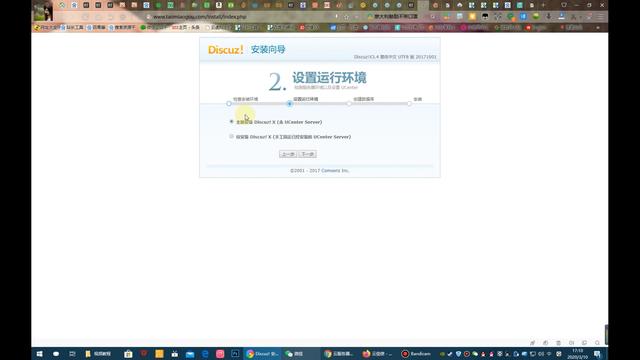
第七步:我们选择“全新安装 Discuz! X”,然后点击下一步。
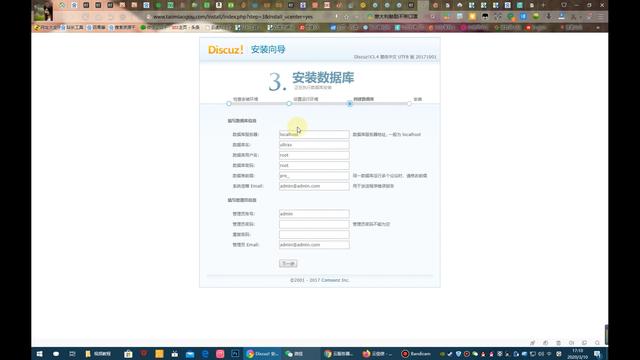
第八步:创建数据库,这里我们需要将“第四步”给到的数据库名、用户名、密码信息填入对应项,这里数据库服务器不需要修改,数据库表前缀不需要修改,系统信箱也不需要修改,填写管理员信息你可以根据自己的实际情况填写,最后点击下一步。

第九步:安装数据库,这一步我们不需要操作,静待安装完毕即可。

第十步:数据库安装完毕后,我们的论坛就安装成功了,如上图,这时我们点击“您的论坛已完成安装,点此访问”前往我们的论坛首页看看吧。
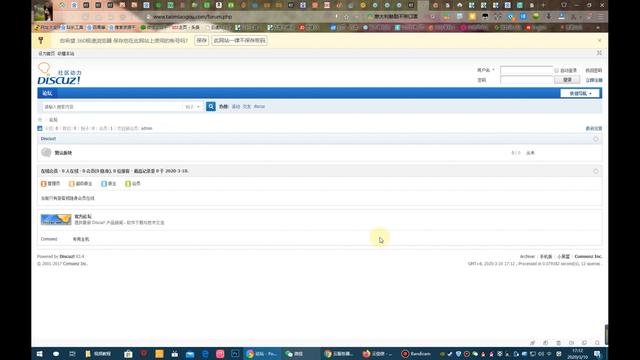
至此,我们使用国外免备案服务器搭建的Discuz论坛就搭建成功了。
一分钟零基础使用海洋CMS快速搭建一个电影网站
使用海洋CMS搭建电影网站比使用Discuz搭建一个论坛快多了,论坛搭建需要两分钟,那么我们电影网站搭建就只需要1分钟足矣,好了下面大家跟我一起操作起来吧。
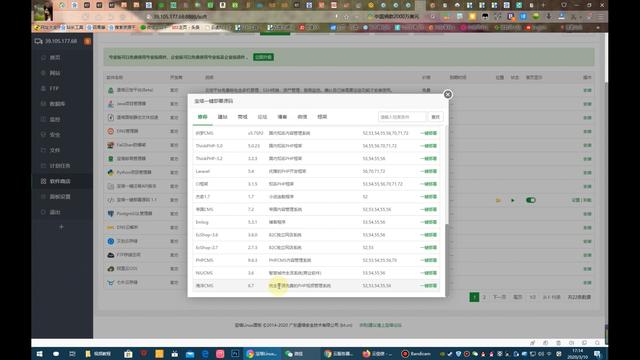
第一步:首先我们在“宝塔一件部署源码”里找到“海洋CMS”,然后点击“一件部署”按钮进行建站程序部署,这里我们需要注意的是海洋CMS支持的PHP版本最高仅为PHP5.6。
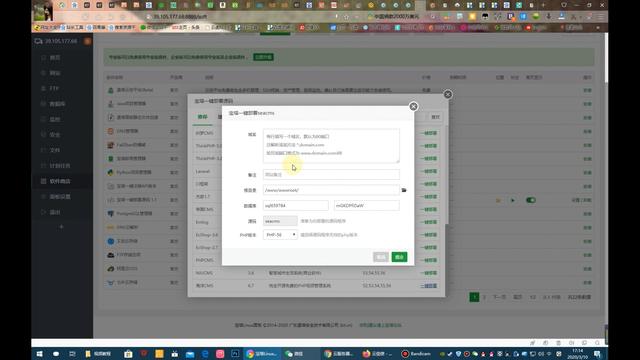
第二步:我们又来到了熟悉的配置网站域名,配置数据库,选择PHP版本的网站设置页面了,大家逐项设置一下。

第三步:海洋CMS建站程序部署完毕,接下来我们点击“访问站点”后面的网站后台连接登陆我们的海洋CMS网站后台。
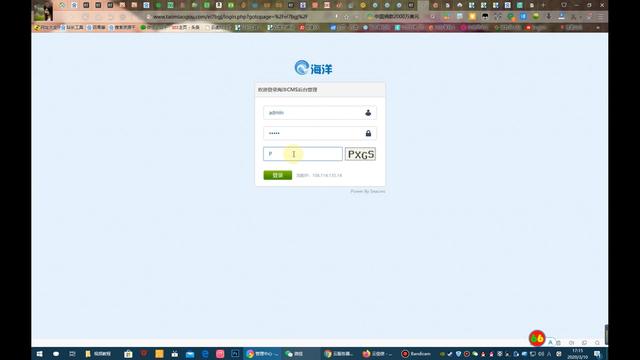
第四步:我们输入我们上一步获取到的用户名与密码,并填入验证码,然后点击登陆按钮登陆到网站后台。
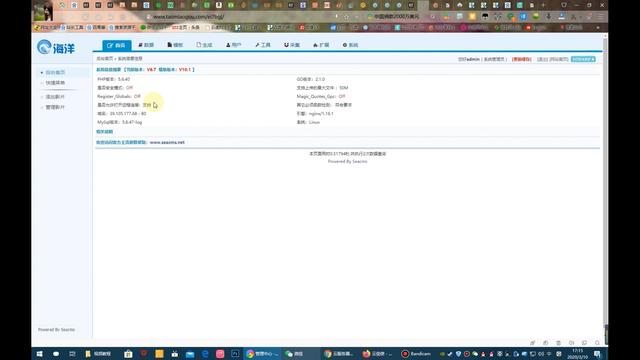
第五步:这一步我们就来到了我们使用海洋CMS搭建的电影网站后台了,接下来让我们访问网站首页看看吧。
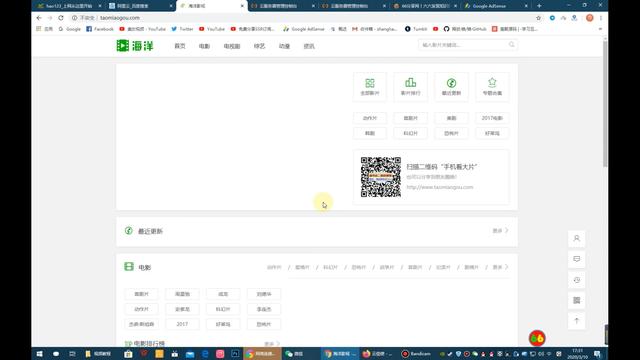
第六步:好了上图就是我们电影网站的后台了,至此我们使用海洋CMS搭建的电影网站也就搭建完毕了。
提示:由于海洋CMS内置的采集规则的采集站点都已经不能采集,因此我们上图并没有提供电影资源演示,大家如果需要采集电影资源的话,需要大家去仔细创建采集规则进行电影采集。
写到最后
好了,今天我们的《新手零基础使用国外免备案服务器快速搭建网站》建站教程就分享完毕了,至此我们的新手建站教程系列也就告一段落了,录视频教程,些图文教程,说真的本小编是用了心的,租服务器给大家演示网站安装过程,图文教程还要一步一步的截图给大家进行每个步骤的讲解,这10篇图文与视频教程可以说如果大家认真的学习的话,我觉得即便你是一个真正的小白的话,你从第一篇教程开始,学到我们今天的教程,我相信你也已经基本上算是一名合格的站长了,甚至你都可以依靠我们的这个新手建站系列教程出去找份互联网工作了,好了废话就不多说了,我需要静下心来想想我们以后要讲些什么了,大家再见。
原创声明:文章为原创内容,禁止任何形式的未授权转载行为,违者必究!




















 856
856

 被折叠的 条评论
为什么被折叠?
被折叠的 条评论
为什么被折叠?








